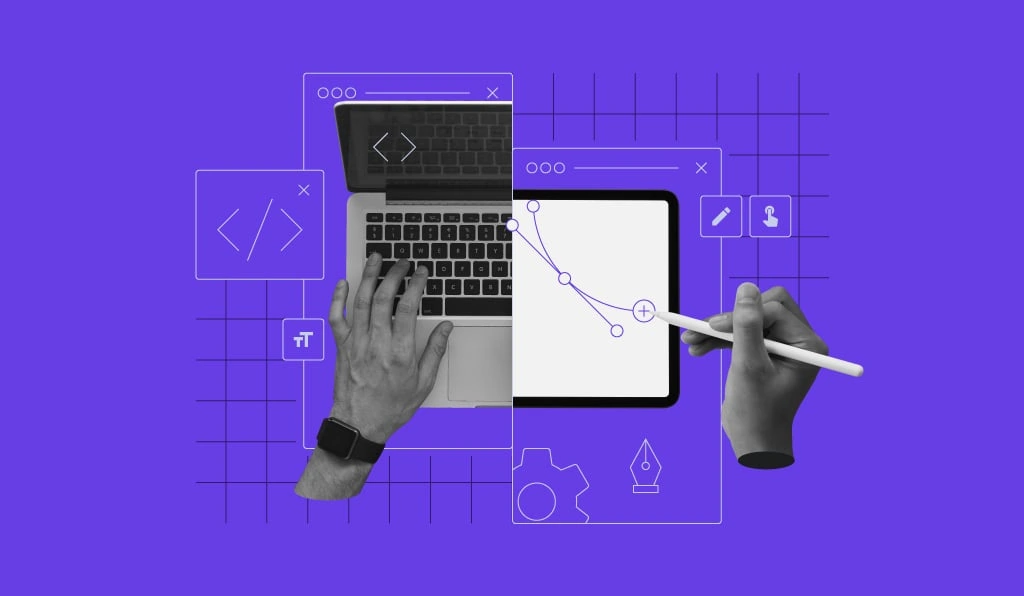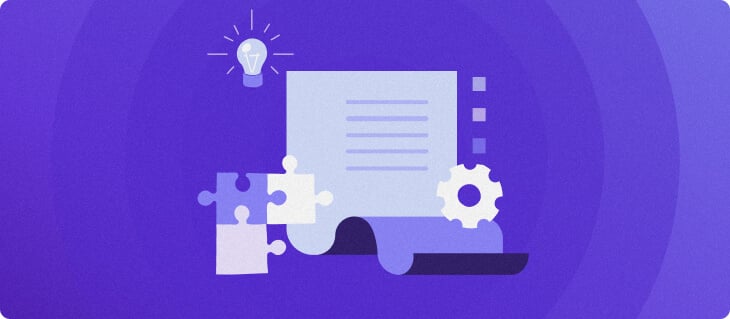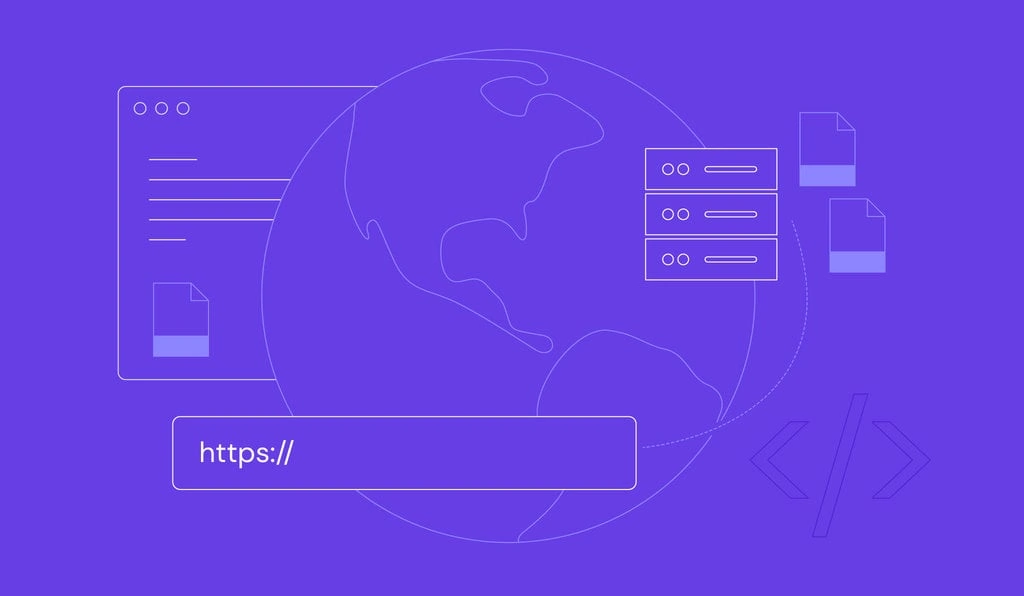Drupal tutorial voor beginners
Drupal is een krachtig contentmanagementsysteem (CMS) waarmee je allerlei soorten websites kunt bouwen. Veel grote bedrijven gebruiken Drupal vanwege de veelzijdige functies en uitgebreide modules om hun drukbezochte websites te beheren.
Toch is Drupal lastiger te leren dan sommige andere CMS-systemen. Voor beginners kan het bouwen van een website dan ook een uitdaging zijn. Zonder de juiste begeleiding loop je het risico niet alles uit Drupal te halen.
Maar geen zorgen! In deze tutorial leer je alles wat je nodig hebt om aan de slag te gaan. We nemen je stap voor stap mee door de installatie van Drupal en laten zien hoe je een website maakt. Daarnaast leer je hoe je verschillende modules, thema’s en updates installeert.
Waarom zou je Drupal gebruiken?
Drupal is een CMS dat momenteel 2,2% van alle websites aandrijft waarvan het CMS bekend is. Door de jaren heen is deze op PHP-gebaseerde software steeds verder geëvolueerd, mede dankzij een groeiende gemeenschap van ontwikkelaars die het als open source project hebben omarmd. Tegenwoordig is Drupal gratis te downloaden onder de GNU Public License.
Hoewel Drupal vooral bekendstaat als platform voor overheids- en organisatiewebsites, is het geschikt voor allerlei soorten websites. Dit komt door de uitgebreide verzameling modules en thema’s waarmee je zowel de functionaliteit als het design kunt uitbreiden.
Dit kun je verwachten wanneer je met Drupal aan de slag gaat:
- Uitgebreide functionaliteit – met modules breid je eenvoudig de mogelijkheden van je website uit. Zo kun je bijvoorbeeld statistieken toevoegen door de Google Analytics module te installeren.
- Flexibele personalisatie – Drupal biedt meer dan 2.965 thema’s voor verschillende doeleinden. Daarnaast kun je de basismodules aanpassen aan jouw specifieke behoeften.
- Betrouwbare beveiliging – Drupal genereert regelmatig gedetailleerde beveiligingsrapporten, zodat je altijd op de hoogte bent van de veiligheid van je website. Bovendien staat het Drupal beveiligingsteam klaar om snel in te grijpen bij eventuele beveiligingsproblemen.
Deze tutorial behandelt alle functies en mogelijkheden, zodat je kunt bepalen of Drupal de juiste keuze voor jou is. We beginnen met de installatie van het platform.
Voordat je Drupal installeert
Voor je Drupal installeert, zijn er een paar dingen die je moet voorbereiden. In de volgende hoofdstukken leggen we uit wat je nodig hebt.
1. Webhosting kopen
Webhosting is een dienst die ervoor zorgt dat je website toegankelijk is op het internet. Wanneer je een hostingplan aanschaft, huur je serverbronnen om de inhoud van je website te bewaren. De prijzen voor hosting variëren afhankelijk van de provider en het type plan.
Het kiezen van de juiste Drupal hostingprovider is van groot belang, omdat dit de prestaties van je website sterk beïnvloedt. Een goede webhost biedt voldoende bronnen en functies om te voldoen aan de behoeften van je website. Belangrijke overwegingen hierbij zijn beveiliging, gegarandeerde uptime en klantenondersteuning.
Zodra je de juiste hostingprovider hebt uitgezocht, kun je het type hosting kiezen. Een hostingplan dat specifiek is geoptimaliseerd voor Drupal bespaart je op de lange termijn kosten en biedt betere prestaties. Als je website groeit, kun je eenvoudig upgraden naar een plan met meer resources en betere schaalbaarheid.
De meeste hostingproviders bieden verschillende hostingplannen, die variëren in de hoeveelheid allocated resources en flexibiliteit. Hier zijn enkele hostingplannen van Hostinger:
- Regular webhosting: Geschikt voor blogs en websites met weinig tot gemiddeld verkeer.
- Cloud hosting: Ideaal voor websites die zich geen storingen kunnen veroorloven.
- Drupal hosting: Speciaal ontworpen voor het hosten van Drupal websites.
- VPS hosting: Perfect voor gebruikers die dedicated server resources en flexibel beheer willen.
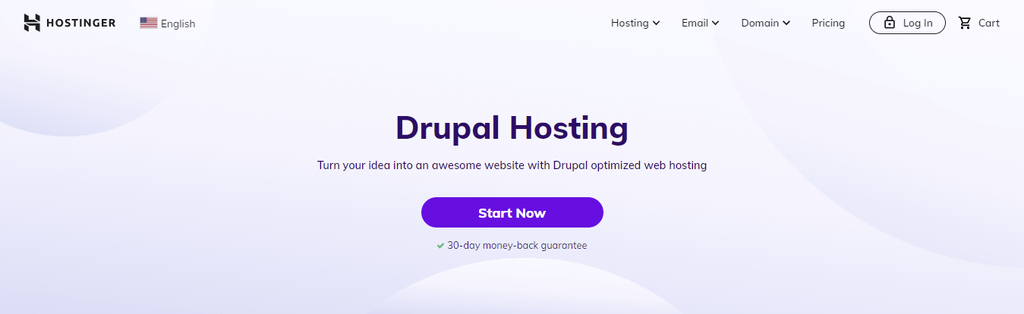
Onze Drupal hostingplannen bieden alles wat je nodig hebt om een Drupal website te bouwen en te onderhouden. De prijzen variëren van $1,39 tot $3,99 per maand en hebben servers die geoptimaliseerd zijn voor Drupal, een one-click installer en goede ondersteuning.
Als alternatief kun je kiezen voor shared hosting als je van plan bent een ander platform te gebruiken. De shared hostingplannen van Hostinger kosten hetzelfde als de Drupal hosting en bevatten een WordPress installer.
2. Een domeinnaam kopen
Internetgebruikers gebruiken domeinnamen om websites te bezoeken in hun browser, zonder het IP-adres van de website te hoeven onthouden. Als je meer wilt weten, bekijk dan onze beginnersvriendelijke tutorial die gaat over domeinnamen.
De juiste domeinnaam helpt je om online geloofwaardigheid op te bouwen en de herkenbaarheid van je merk te vergroten. Zorg ervoor dat je domein uniek en makkelijk te onthouden is. Vermijd symbolen en koppeltekens, omdat deze de leesbaarheid kunnen belemmeren.
Domain Name Checker
Instantly check domain name availability.
Controleer direct de beschikbaarheid van domeinnamen.Je kunt de beschikbaarheid van je gekozen domeinnaam controleren via de domein checker van Hostinger. Als het domein al bezet is, kun je alternatieven zoeken met andere topleveldomeinen of een domeinnaam generator gebruiken om nieuwe ideeën te krijgen.
Als je het juiste domein hebt gevonden, registreer je het bij een domein registrar en wijs je het door naar je hostingserver. Als je zowel het domein als de hosting bij dezelfde webhost aanschaft, is dit meestal al geregeld.
Let op: het kan tot 24 uur duren voordat DNS-records (Domain Name System) wereldwijd zijn verspreid. Tijdens deze periode is je website mogelijk niet bereikbaar.

Hoe installeer je Drupal?
Er zijn twee manieren om Drupal te installeren: handmatig of via een auto-installer. In de volgende hoofdstukken leggen we beide methoden uit. Let op: de stappen in deze tutorial zijn voor de 9.x.x versie van Drupal, maar werken ook voor oudere versies.
Auto installer gebruiken
De snelste manier om Drupal op je hostingserver te installeren, is door de auto-installer functie te gebruiken. Je vindt deze optie in het controle panel van je hosting. In dit voorbeeld installeren we Drupal via Hostinger’s hPanel.
- Ga naar Auto Installer in de Website sectie van hPanel.
- Selecteer de optie Ander en kies Drupal uit het dropdown menu. Klik vervolgens op Selecteren.
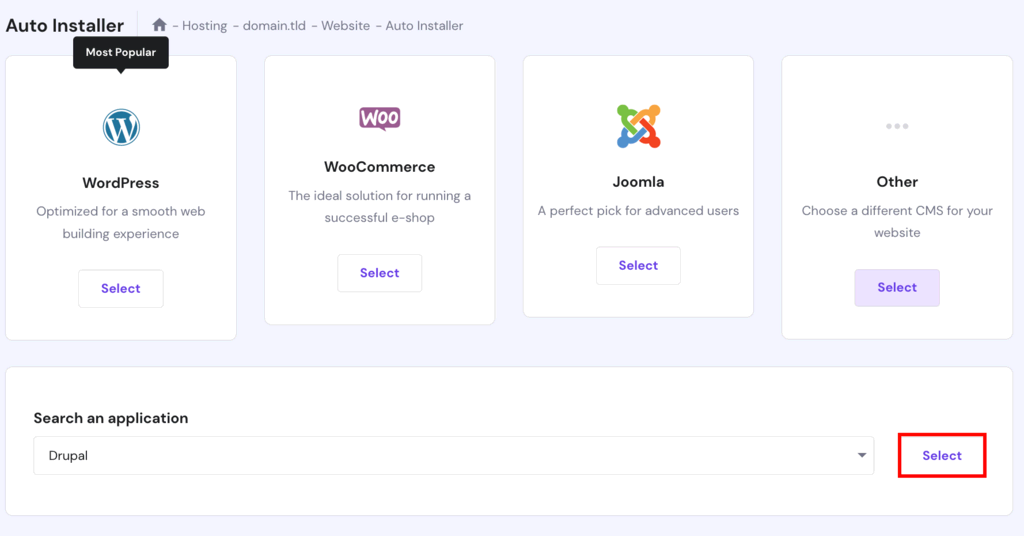
- Vul in het pop-up formulier je admin login gegevens en databasegegevens in. Hoewel je de versie kunt wijzigen, raden we aan om de nieuwste versie te kiezen voor de beste prestaties.
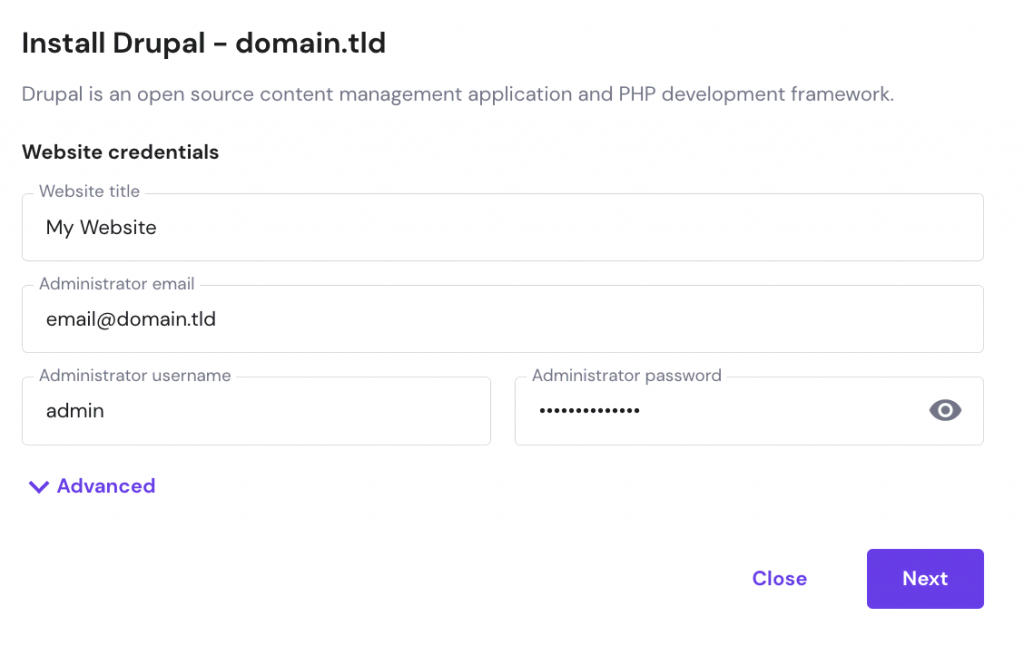
- Klik op Installeren om de installatie te starten.
Drupal handmatig installeren
Als je webhosting geen auto-installer heeft, kun je Drupal handmatig installeren. Ontwikkelaars geven vaak de voorkeur aan deze methode omdat het meer controle biedt over de installatie, wat handig is bij het installeren van Drupal op localhost of een VPS.
In de volgende tutorial laten we je zien hoe je Drupal handmatig installeert via hPanel.
- Download het Drupal ZIP-bestand van de officiële website.
- Ga daarna naar Bestandsbeheer in de sectie Bestanden van hPanel. Upload het ZIP-bestand en pak de bestanden direct uit in de public_html directory. Deze stap kun je ook uitvoeren met een FTP-client zoals FileZilla.
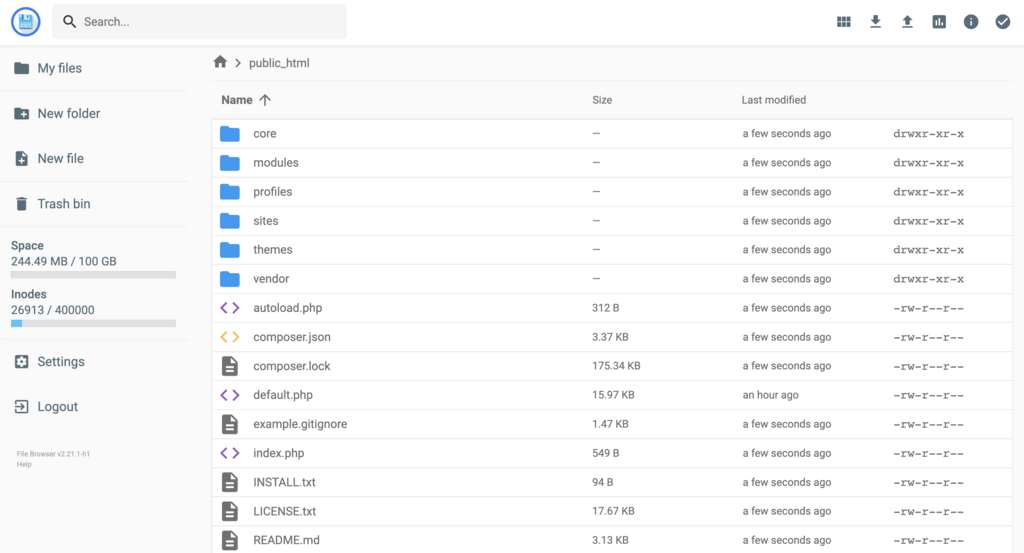
- Ga terug naar het hPanel dashboard en ga naar MySQL Databases onder de sectie Databases. Maak een nieuwe database voor je Drupal website aan. Vergeet niet de databasenaam en gebruikersnaam te noteren, want je hebt deze later nodig.
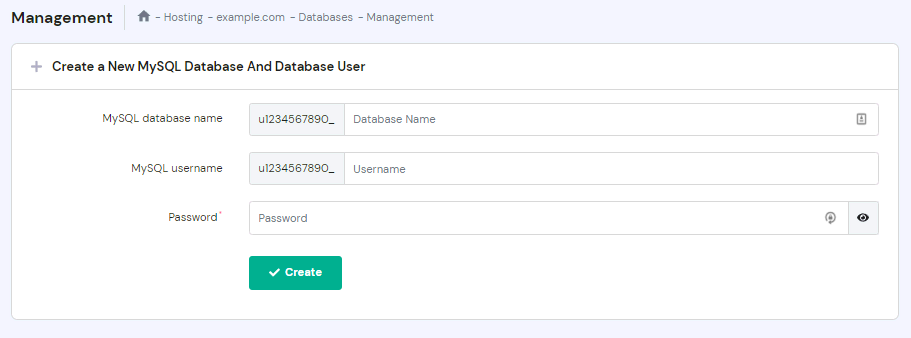
- Ga naar de URL http://yourwebsite.com/core/install.php in je webbrowser om het Drupal installatieprogramma te starten. Kies je taal en klik op de knop Opslaan en doorgaan.
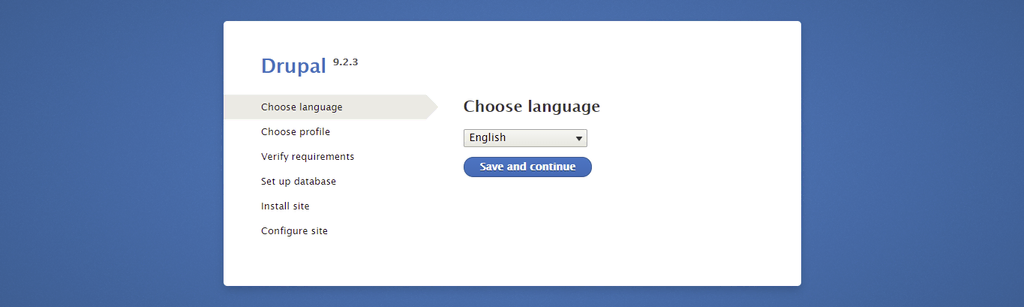
- Kies een installatieprofiel en klik op Opslaan en doorgaan. Als je nieuw bent met Drupal, raden we je aan om te kiezen voor het profiel Standard. Het profiel Minimal is beter geschikt voor gevorderde gebruikers, omdat het meer vrijheid biedt voor personalisatie.
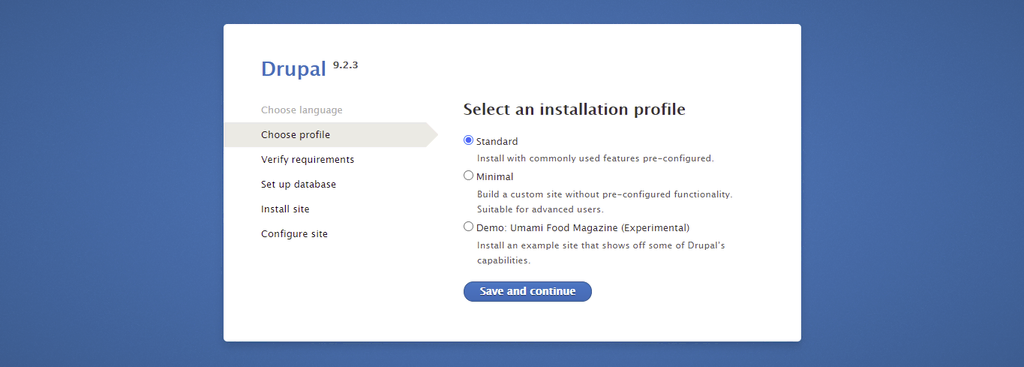
- Voer de databasenaam en de andere gegevens in die je eerder hebt ingesteld. Klik daarna op Opslaan en ga verder om je website te configureren.
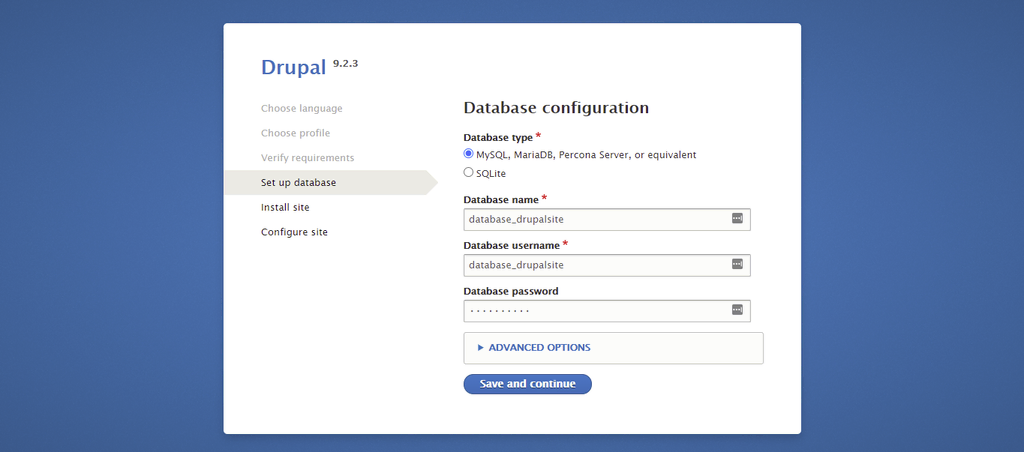
- Vul de onderdelen site informatie, site onderhoud account en regionale instellingen in. Noteer de gebruikersnaam en het wachtwoord, omdat deze de inloggegevens voor je website zullen zijn. Klik daarna op Opslaan en doorgaan om de Drupal installatie te voltooien.
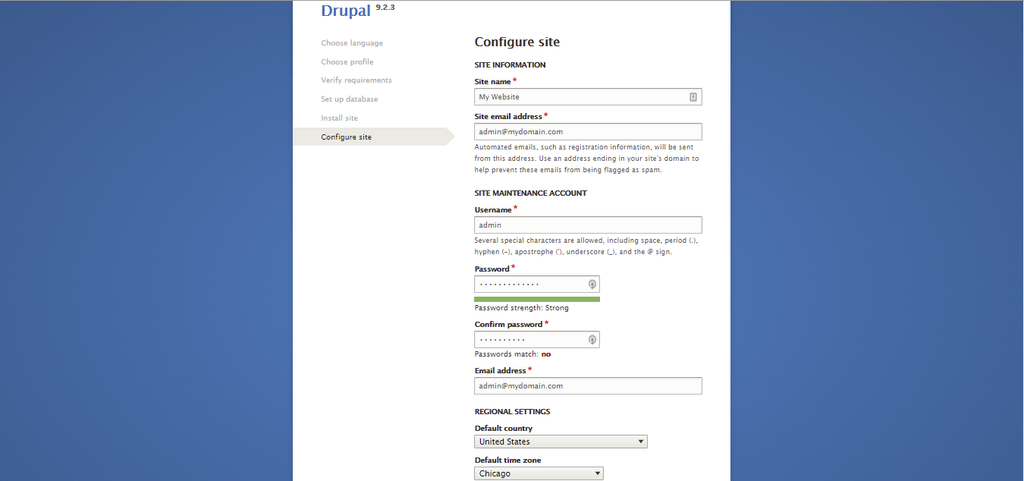
- Als je Drupal met succes hebt geïnstalleerd, verschijnt er een bevestigingsbericht op je admin dashboard.
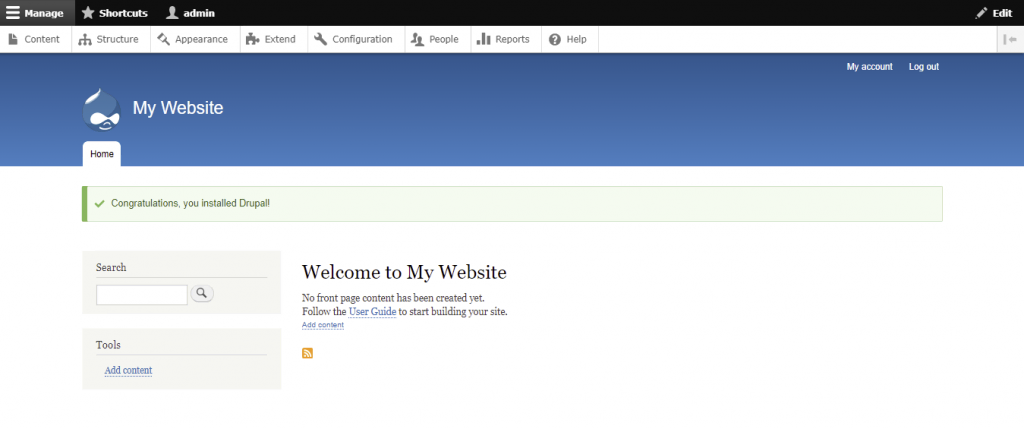
Pro tip
Als je de details van je Drupal database moet configureren, ga dan naar het bestand settings.php. Je kunt het hier vinden: public_html/sites/default/. Controleer je databasegegevens en informatie in de sectie MySQL Databases van het hPanel.
Drupal installeren met behulp van een template
Hostinger VPS-gebruikers kunnen Drupal eenvoudig installeren met behulp van onze OS-template. De OpenLiteSpeed Drupal One-Click installeert automatisch OpenLiteSpeed, Drupal en LSCache. Het automatiseert ook de initiële set-up van componenten zoals PHP OPCache, waardoor de tijd voor het optimaliseren van een webserver verkort wordt en het een efficiëntere oplossing biedt
Om dit te doen, open je je hPanel en klik je op Beheer op je server. Ga vervolgens naar Besturingssysteem → Jouw besturingssysteem wijzigen → Toepassingen. Kies het Drupal template uit het dropdown menu.
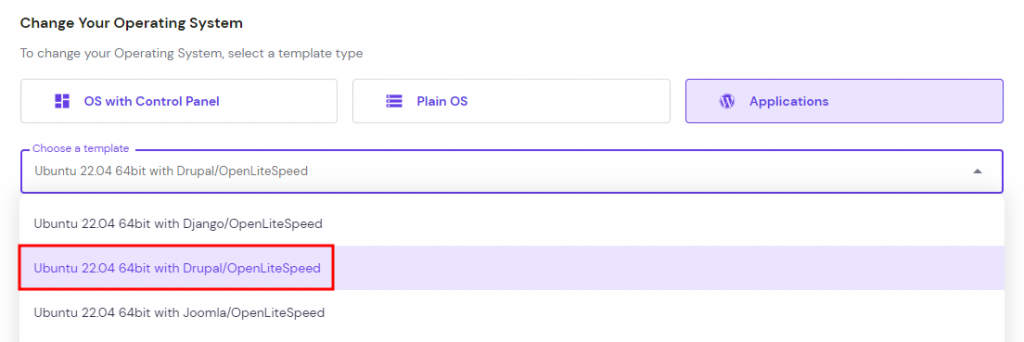
Klik daarna op OS wijzigen en wacht tot het proces is voltooid. Vergeet niet een back-up van je gegevens te maken voordat je het besturingssysteem van je VPS wijzigt.
Hoe bouw je een website met Drupal?
Na de succesvolle installatie van Drupal kunnen we doorgaan met de stappen om een website op het platform te bouwen. In de volgende hoofdstukken bespreken we de navigatie van het Drupal admin dashboard en laten we zien hoe je website-elementen, zoals pagina’s en menu’s, kunt maken.
Drupal Administrator Dashboard begrijpen
Het Drupal admin dashboard is toegankelijk door in te loggen. Je kunt de inlogpagina openen via https://your-website-address/user/login.
Eenmaal ingelogd, klik je linksboven op Beheer om de volgende opties in het menu te zien:
- Content – hier kun je content maken, zoals artikelen en basispagina’s.
- Structuur – beheert de structuurcomponenten van je website, zoals blok lay-outs en soorten content.
- Uiterlijk – hier beheer je de installatie en instellingen van thema’s.
- Uitbreiding – hier beheer je de installatie van modules om de functionaliteit van je website uit te breiden.
- Configuratie – biedt toegang tot verschillende opties, waaronder de basisinstellingen van je website.
- Mensen – regelt gebruikersaccounts, machtigingen en rollen.
- Rapporten – brengt je naar de systeemlogbestanden en statusrapporten van de website.
- Help – bevat een eenvoudige kennisbank van modules en basisstappen om je Drupal website op te starten.
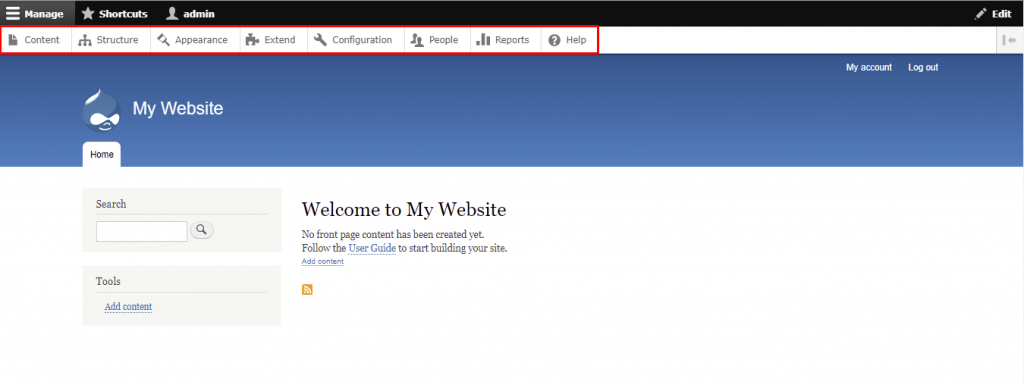
Taxonomieën maken
Een taxonomie wordt gebruikt om website inhoud te organiseren. In Drupal bestaat een taxonomie uit onderdelen die termen worden genoemd. Dit zijn woorden die specifieke inhoud binnen een vocabulaire beschrijven. Een vocabulaire kan een platte of hiërarchische structuur hebben, afhankelijk van het type inhoud.
De eerste stap bij het maken van een taxonomie is het toevoegen van de benodigde vocabulaire en de bijbehorende termen. Daarna kun je taxonomie termen koppelen aan content onderdelen en listing pagina’s instellen om ze te classificeren.
Hier zijn de stappen om een nieuwe taxonomie te maken in Drupal:
- Navigeer naar Structuur -> Taxonomie in het admin dashboard.

- Klik op Vocabulaire toevoegen en vul de naam (verplicht) en beschrijving (optioneel) in. In dit voorbeeld maken we een Tags vocabulaire voor artikelclassificatie. Klik op Opslaan als je klaar bent.
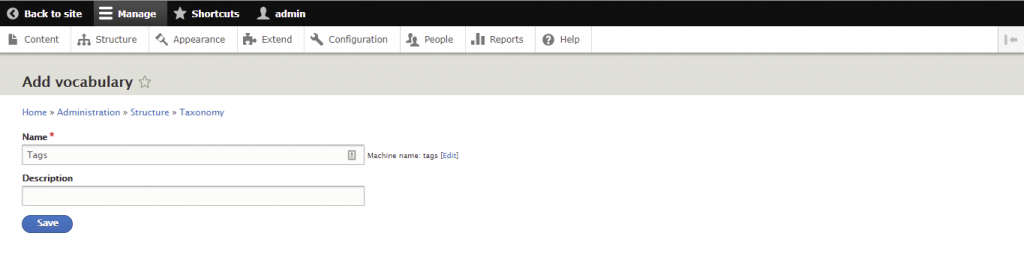
- Je komt nu op de Tags pagina. Klik op Term toevoegen om de lijst met termen op te bouwen.
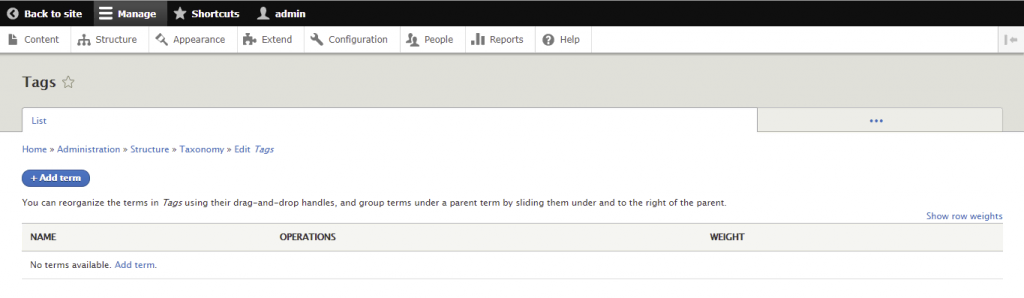
- Voer de naam van de term in (verplicht), samen met de beschrijving, tekstformaat, URL-alias en relaties. Klik daarna op Opslaan. In dit voorbeeld noemen we de nieuwe term Zakelijke artikelen.
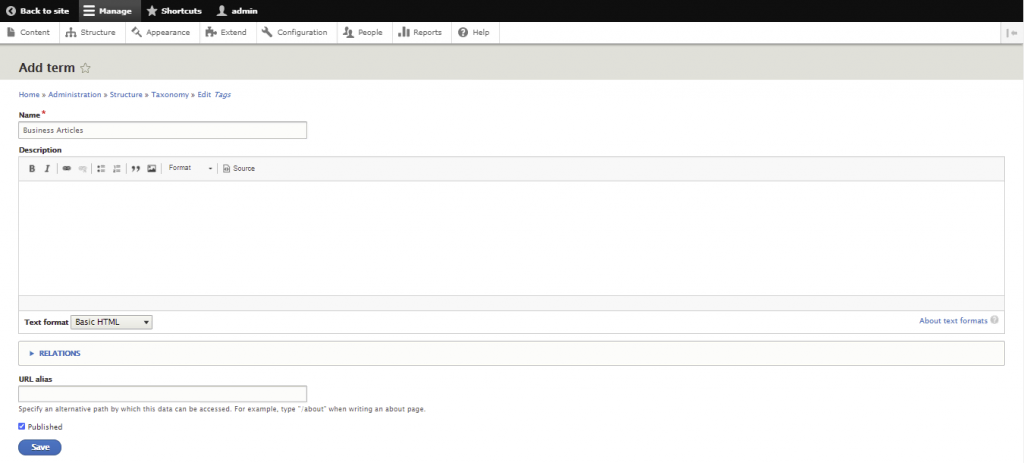
- Je hebt nu Tags als hoofdcategorie categorie en Zakelijke artikelen als subcategorie. Voeg gerust meer termen toe als je extra subcategorieën wilt maken.
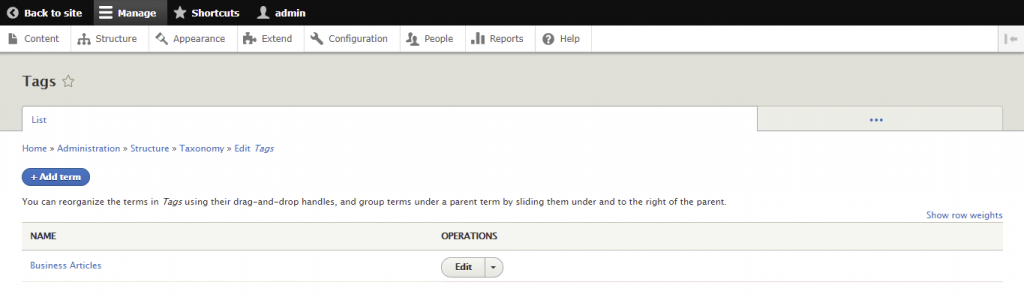
Artikelen en basispagina’s maken
Drupal heeft twee basis content typen – artikel en basispagina.
Het content type artikel, voorheen bekend als story, wordt gebruikt om content te maken zoals persberichten en blogberichten. Items van dit content type staan op de startpagina van de website en kunnen van commentaar worden voorzien.
Het type basispagina wordt gebruikt voor statische content die minimale tot geen updates vereist, zoals bijvoorbeeld een Over ons pagina. Een basispagina staat niet op de startpagina van de website en staat standaard geen commentaar toe.
Daarnaast heeft Drupal vier optionele content typen die je kunt activeren door de modules Boek, Blog, Forum en Poll in te schakelen:
- Boekpagina – content die onderdeel is van een reeks gerelateerde items, ook wel een boek genoemd. De boekmodule koppelt afzonderlijke pagina’s van het boek en maakt zo een overzicht voor websitenavigatie en contentbeheer.
- Forumonderwerp – hiermee kun je een discussie starten op een forum. Bezoekers kunnen reageren door opmerkingen te plaatsen. Gebruik deze module samen met de Advanced Forum module voor betere prestaties en extra functies.
- Poll – verzamelt stemmen en antwoorden op meerkeuzevragen. Het type is meertalig en werkt goed met de Entity Embed module voor eenvoudige aanpassingen.
- Blogbericht – vanaf Drupal 8 werd dit content type niet meer standaard gebruikt. Het is nu een contributed module waarmee gebruikers een online dagboek kunnen maken.
In deze tutorial leer je hoe je zowel artikelen als basispagina’s kunt maken.
Laten we beginnen met het maken van een artikel:
- Selecteer Content op het admin dashboard.
- Klik op de knop Content toevoegen en kies Artikel.
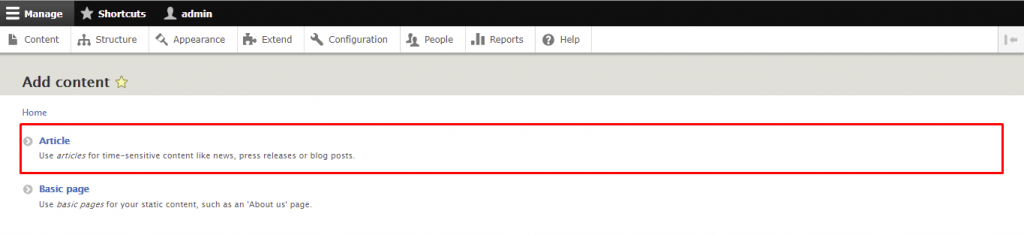
- Voeg de titel, body en tags voor het artikel toe. Stel het tekstformaat in op Beperkte HTML of Volledige HTML als de inhoud HTML-code bevat. Vergeet niet dat individuele artikelen slechts één afbeelding toestaan in het PNG, GIF of JPEG format.
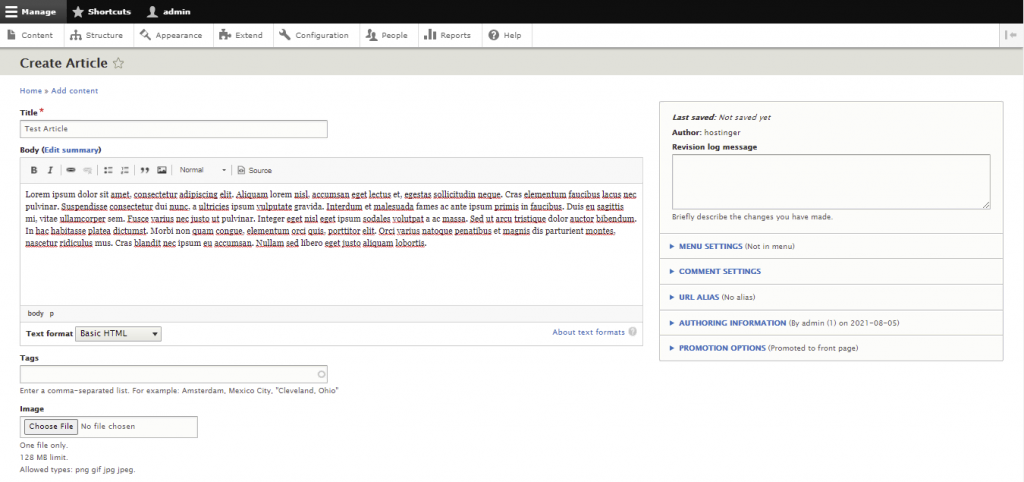
- Extra instellingen die je kunt aanpassen zijn beschikbaar aan de rechterkant van de content editor:
- Menu instellingen – kruis het vakje aan als je het artikel wilt toevoegen als menu-item.
- Commentaar instellingen – zet commentaar op het artikel aan of uit.
- URL alias – maak een alternatief pad om het artikel beter te categoriseren. Anders zal Drupal het automatisch publiceren onder http://yourdomain.com/article-title.
- Auteursinformatie – voeg de auteur van het artikel en de datum en tijd van publicatie toe. Laat de laatste leeg om de werkelijke plaatsingstijd te gebruiken.
- Promotie opties – je kunt het artikel op de startpagina plaatsen of naar de top van de artikellijst verplaatsen.
- Klik op Voorbeeld om te zien hoe het voltooide artikel eruitziet. Als je tevreden bent, vink je het vakje Gepubliceerd aan en klik op Opslaan.

Laten we nu proberen een basispagina te maken. Dit zijn de stappen om een pagina Over ons te maken:
- Ga naar Content op het admin dashboard.
- Klik op de knop Content toevoegen en kies Basispagina.
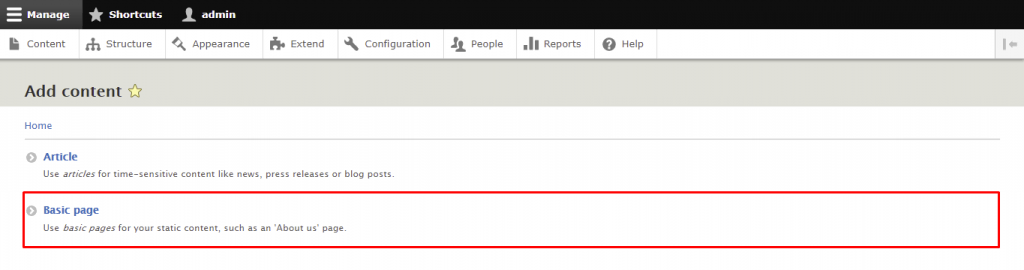
- Typ de titel en de body van de pagina. Vergeet niet het tekstformaat in te stellen op Beperkte HTML of Volledige HTML.
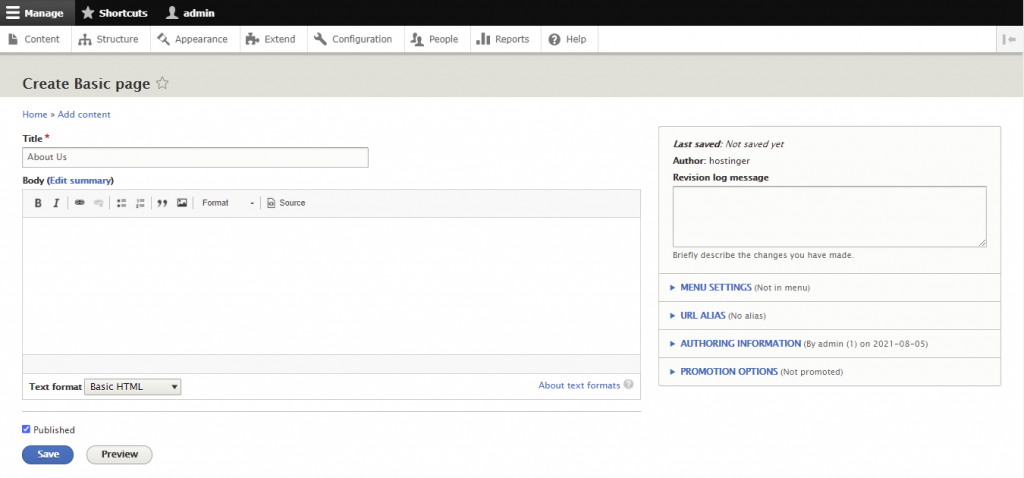
- Net als bij het maken van een artikel kun je de extra instellingen aanpassen in het zijpaneel aan de rechterkant.
- Klik op Voorbeeld om het eindresultaat te zien, vink het vakje Gepubliceerd aan en selecteer Opslaan om de pagina te publiceren.
Menu’s maken
Menu’s zijn handig voor het categoriseren en structureren van de website. Hoewel Drupal er standaard al een aantal heeft, kun je ook custom menu’s toevoegen.
De volgende stappen laten zien hoe je er een maakt:
- Ga naar Structuur -> Menu’s in het admin dashboard.
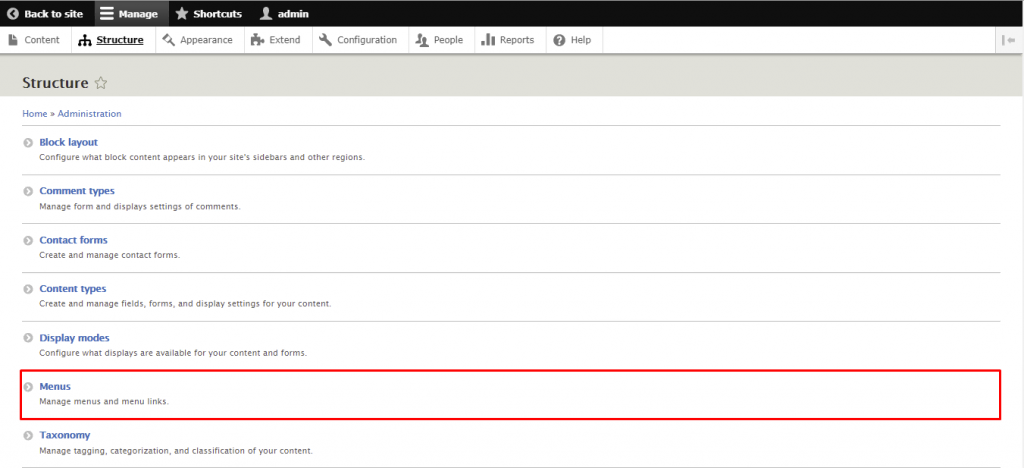
- Op de pagina Menu’s worden alle standaardmenu’s weergegeven. Je kunt ze bewerken door op de knop Menu bewerken te klikken. Klik op Menu toevoegen om een nieuw menu te maken.
- Voeg de titel en samenvatting van het menu toe en klik op Opslaan.
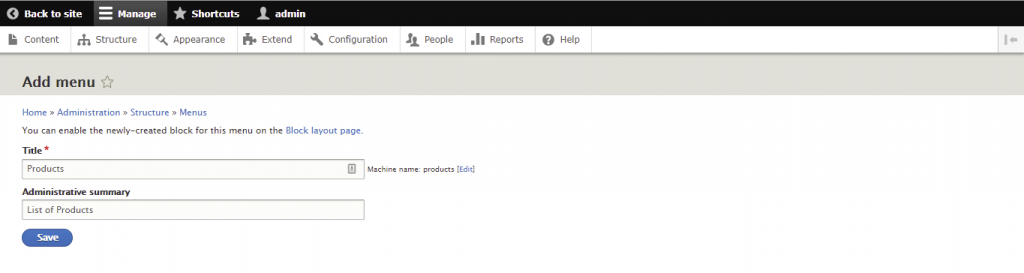
- Laten we nu een menulink toevoegen aan het menu. Klik op Link toevoegen.
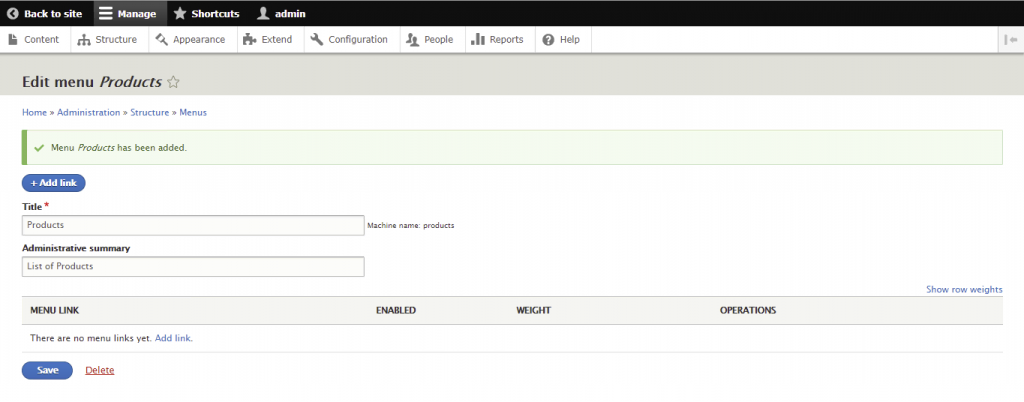
- Vul de vereiste informatie in en klik op Opslaan.
- Menu link titel – de naam van het menu.
- Link – het pad voor de menulink. De waarde kan een intern Drupal pad zijn, een externe URL of <front> om gebruikers door te verwijzen naar de hoofdpagina. Schakel het vakje Ingeschakeld uit als je de link niet wilt weergeven.
- Beschrijving – de tooltip die wordt weergegeven als de cursor over de link beweegt. Vink het vakje Toon als vergoot aan om het menu altijd vergoot weer te geven.
- Bovenliggende link – kies er een uit het dropdown menu.
- Gewicht – voeg een numerieke waarde toe om de volgorde van de link in het menu te bepalen. Drupal zal ze in oplopende volgorde weergeven.
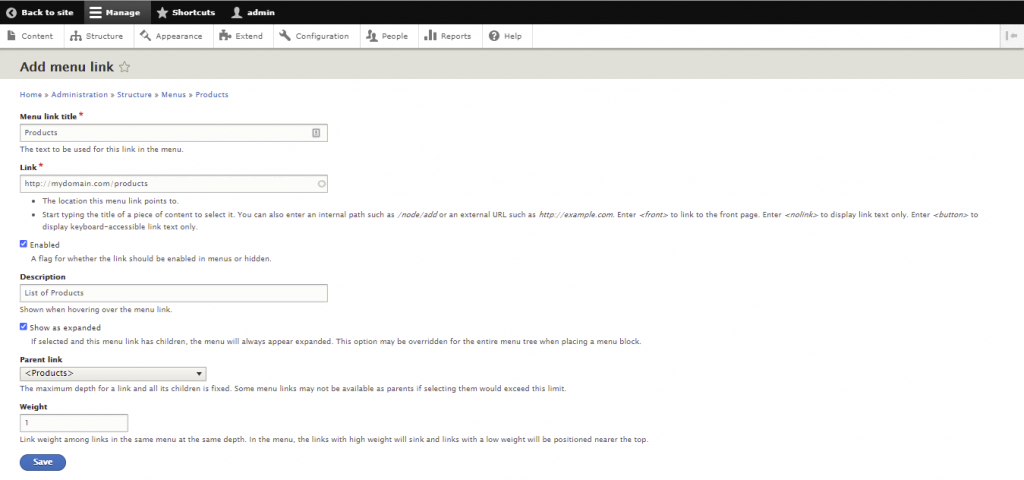
Drupal blokken plaatsen
Blokken zijn vakken met inhoud die in een specifieke regio op je website worden weergegeven. Bijvoorbeeld, je kunt een inlogformulier voor gebruikers (blok) toevoegen aan de voettekst van je website (regio).
Deze functionaliteit, afkomstig van de Block basis module, is onderdeel van de basis van Drupal 8. Je kunt het gebruiken in combinatie met de modules Custom Block en Place Block om blokken op elke pagina te plaatsen.
Hier zijn de stappen voor het plaatsen van een blok in Drupal:
- Ga naar Structuur -> Blok Lay-out in het admin dashboard.
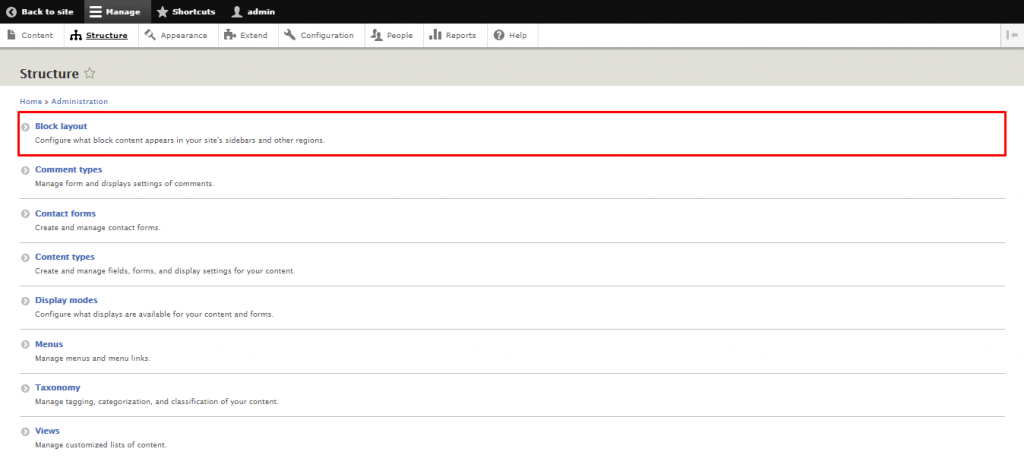
- De pagina Blok lay-out toont alle regio’s waar blokken geplaatst kunnen worden. Stel dat je een paginatitel blok in de koptekst regio wilt plaatsen. Klik dan op de knop Plaats blok naast de regio Koptekst.
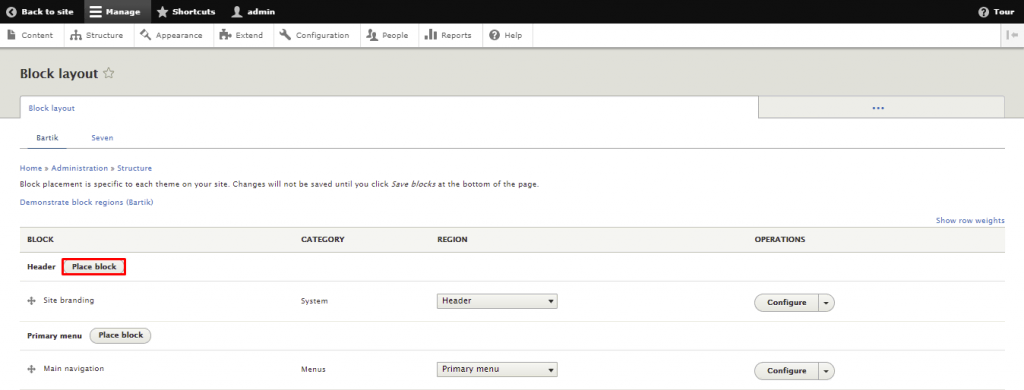
- Er verschijnt een pop-up venster met de beschikbare blokken. Zoek het blok Paginatitel en klik op de knop Blok plaatsen naast het blok.
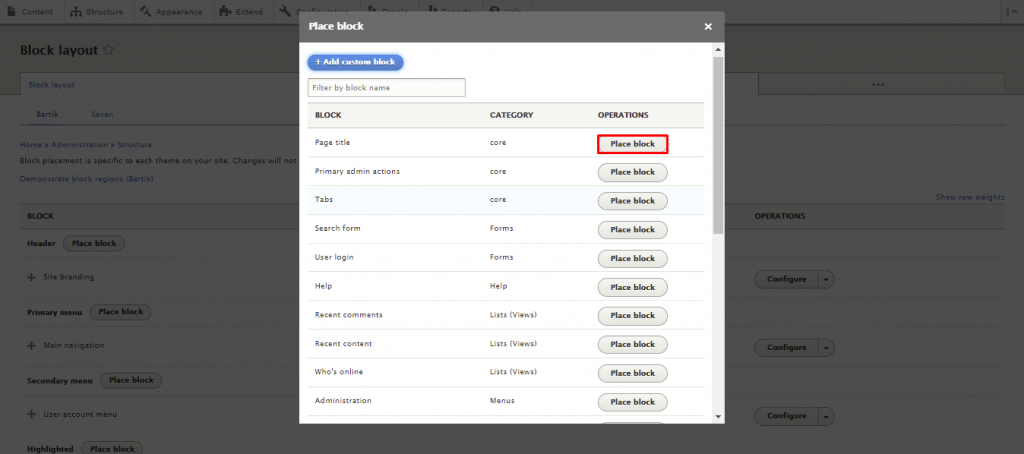
- Vul de vereiste informatie in:
- Titel ‒ de naam van het blok. Schakel het vakje Titel weergeven uit om de titel te verbergen.
- Zichtbaarheid ‒ beheert de instellingen voor de zichtbaarheid van het blok:
- Content typen − toont het blok wanneer de gebruiker geselecteerde content typen bekijkt.
- Pagina’s ‒ toont het blok op basis van de URL van de pagina.
- Rollen ‒ toont het blok aan gebruikers met specifieke rollen.
- Regio ‒ bepaalt de regio waar het blok wordt weergegeven.
- Als je klaar bent, klik je op Blok opslaan.
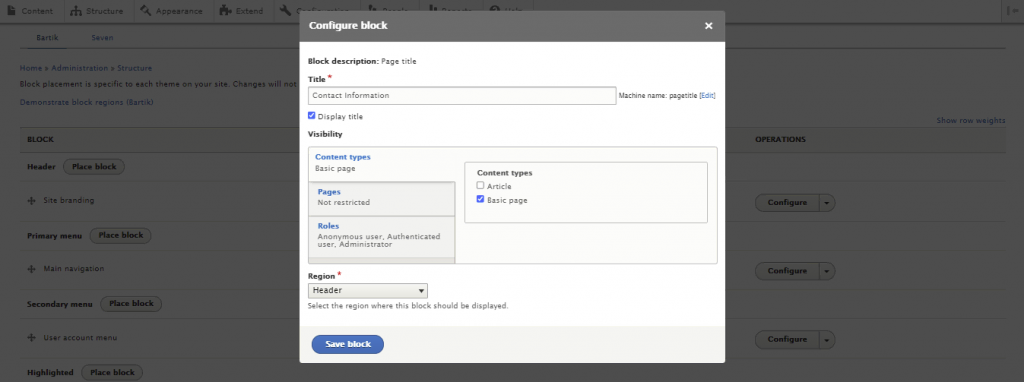
Hoe installeer je modules in Drupal?
Een Drupal module is een verzameling bestanden die de functionaliteit van een website uitbreidt. Drupal kent twee soorten modules: core (basis) modules en contributed modules.
Basis modules zijn standaard geïnstalleerd en bieden de essentiële functies van Drupal. Voor extra functionaliteit kun je contributed modules installeren, die beschikbaar zijn op de downloadpagina voor modules, of je kunt zelf modules ontwikkelen.
We leren je hoe je een module installeert via de administratieve interface en Drush.
De administrative interface gebruiken
Deze methode is de eenvoudigste manier om Drupal modules te installeren, maar werkt alleen voor contributed modules. Raadpleeg de Drush handleiding in het volgende hoofdstuk voor het installeren van eigen modules. Volg deze stappen om een module via de administratieve interface te installeren:
- Ga naar de Drupal Module Downloads pagina en zoek de gewenste module. In dit voorbeeld installeren we de Admin Toolbar module, die de toegankelijkheid van de ingebouwde toolbar verbetert.
- Klik op de pagina van de gekozen module en scroll naar beneden naar de sectie Downloads. Klik met de rechtermuisknop op de tar.gz download link en selecteer Locatie link kopiëren. Controleer of je Drupal versie voldoet aan de vereisten voor de module.

- Ga terug naar de startpagina van Drupal. Klik op Beheer -> Uitbreiden.

- Klik op de knop Nieuwe module toevoegen en plak de tar.gz download link in het tekstvak Toevoegen vanaf een URL. Klik vervolgens op Doorgaan.
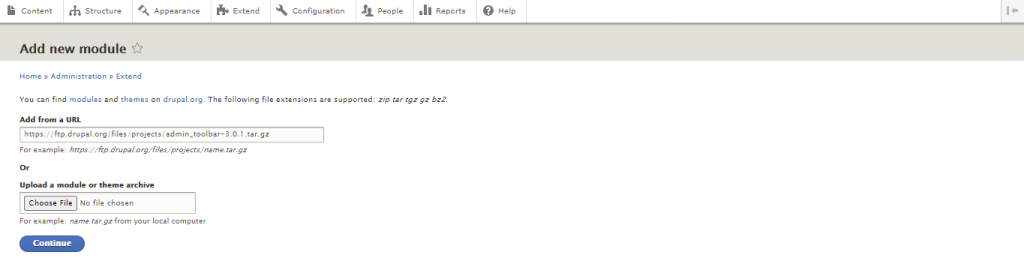
- Als de installatie is gelukt, verschijnt er een bevestigingsbericht. Klik op Nieuw toegevoegde modules inschakelen om terug te keren naar de pagina Uitbreiden.
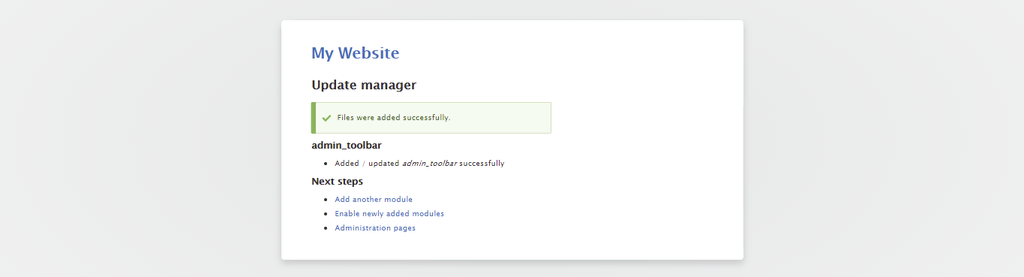
- Zoek de nieuwe module en vink het vakje ernaast aan. Scroll naar beneden en klik op Installeren.
Belangrijk! Als de knop Nieuwe module toevoegen ontbreekt, schakel dan de basis module Update Manager in via het menu Uitbreiden. In sommige gevallen kan het helpen om het standaardthema te wijzigen naar Seven via Appearance.
Hier zijn enkele van de meest populaire Drupal modules:
- Chaos Tool Suite – bevat een API en een verzameling tools, zoals AJAX responder, form wizard en CSS-tools. De module is bedoeld om het webontwikkelingsproces te vergemakkelijken.
- Display Suite – biedt een drag-and-drop interface voor het makkelijker bouwen van pagina’s.
- Metatag – voegt automatisch metatags en gestructureerde metadata toe aan je website. Het ondersteunt ook metatags die bepalen hoe je content eruit ziet wanneer deze wordt gedeeld op sociale media.
- Google Analytics – voegt Google’s systeem voor het bijhouden van webstatistieken toe aan je website.
- Webform – helpt bij het maken van verschillende soorten formulieren voor het verzamelen van gegevens.
- Paragraphs – biedt verschillende soorten paragrafen voor een betere ervaring bij het maken van content. De module maakt het mogelijk om YouTube video’s, diavoorstellingen en citaten in te voegen tussen andere contentblokken.
Drush gebruiken
Drush is een command regel voor het beheren van Drupal. Het biedt een manier om admin taken uit te voeren zonder de backend van Drupal te gebruiken. Het gebruik van Drush vereist echter wel technische kennis, wat het minder geschikt maakt voor beginners.
De eerste stap is om Drush te installeren op je Drupal project. Voer de onderstaande regel uit vanuit je root directory om Drush te installeren via de Composer dependency manager tool.
composer require --dev drush/drush
Houd er rekening mee dat dit alleen werkt voor gebruikers met root toegang, wat betekent dat je op een virtuele privé server moet zitten om modules te installeren met Drush.
Voer het volgende command uit om te controleren of het installatieproces succesvol is geweest:
./vendor/bin/drush --version

Nu je Drush hebt geïnstalleerd, kun je het gebruiken om een Drupal module te installeren door deze tutorial te volgen:
- Ga naar de Drupal Module Downloads pagina en zoek de gewenste module. In deze tutorial gebruiken we weer de Admin Toolbar module.
- Ga naar de pagina van de module en zoek de projectnaam in de URL. Als de URL van de pagina bijvoorbeeld https://www.drupal.org/project/admin_toolbar is, dan is admin_toolbar de projectnaam.
- Download het tar.gz modulebestand, upload het en pak het uit naar de map Module van je website. Je kunt het command ook uitvoeren vanuit de root directory van je website om de module te downloaden met Composer:
composer require drupal/admin_toolbar

- Voer het onderstaande Drush command uit. Volg daarna de instructies om het installatieproces te voltooien.
drush pm:enable admin_toolbar

Hoe installeer je thema’s in Drupal?
Het creëren van een aantrekkelijk uiterlijk voor je website is belangrijk, omdat het een blijvende indruk maakt op bezoekers. Een esthetisch mooi thema is een goede manier om dit te bereiken.
Je kunt geïnstalleerde Drupal thema’s bekijken via het tabblad Uiterlijk.
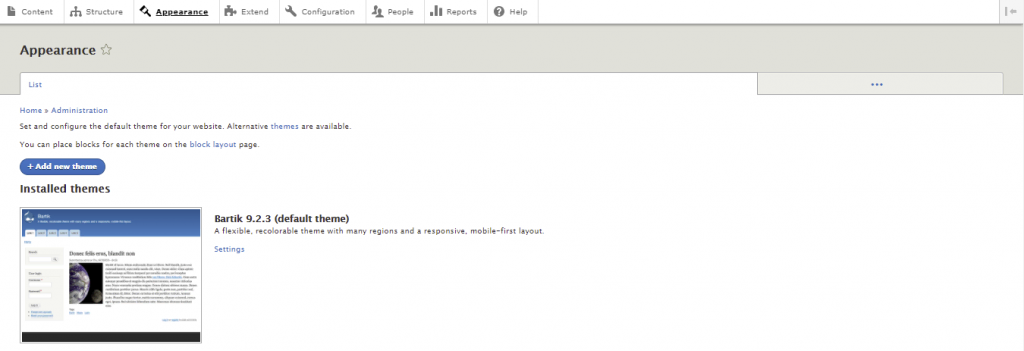
Veel online bronnen bieden thema’s van derden om uit te kiezen, maar de officiële Drupal Thema downloadpagina is de betrouwbaarste bron, met meer dan 2.900 thema’s.
De thema directory heeft handige filters waarmee je je zoekopdracht kunt verfijnen op basis van compatibiliteit en de ontwikkel- en onderhoudsstatus.
Zo installeer je een Drupal thema:
- Navigeer naar de Drupal theme download pagina en kies een thema. Klik met de rechtermuisknop op de tar.gz download link en selecteer Locatie koppeling kopiëren. Zorg ervoor dat je Drupal versie voldoet aan de vereisten voor het thema.
- Ga terug naar je Drupal startpagina en klik op Uiterlijk.
- Klik op de knop Nieuw thema toevoegen en plak de tar.gz downloadlink in het tekstvak Toevoegen vanaf een URL. Selecteer vervolgens Doorgaan.
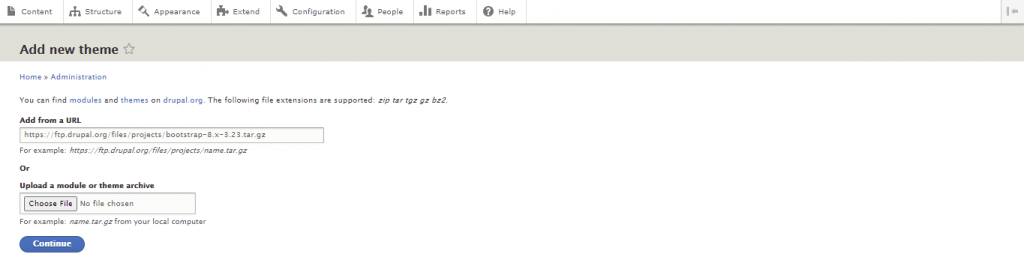
- Als de installatie geslaagd is, krijg je een bevestigingsbericht te zien. Klik op Installeer nieuw toegevoegde thema’s om terug te keren naar de pagina Uiterlijk.
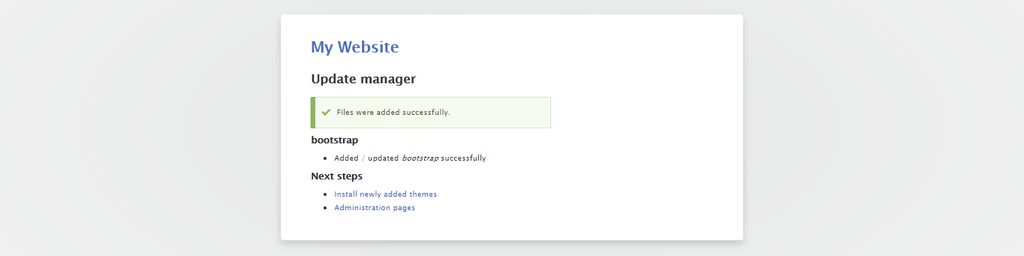
- Scroll naar beneden naar de sectie Niet geïnstalleerde thema’s en klik op Installeren en instellen als standaard onder het nieuwe thema.

Hoe maak je een blog op Drupal?
Met Drupal kun je een volledig functionele blog website opzetten. Vanaf Drupal 8 wordt de Blog module echter niet meer meegeleverd met de basissoftware. Daarom moet je de module handmatig downloaden en installeren.
Eenmaal geïnstalleerd verschijnt de blog module in het menu Uitbreiden. Vink het vakje naast Blog aan en klik op Installeren om de module in te schakelen.
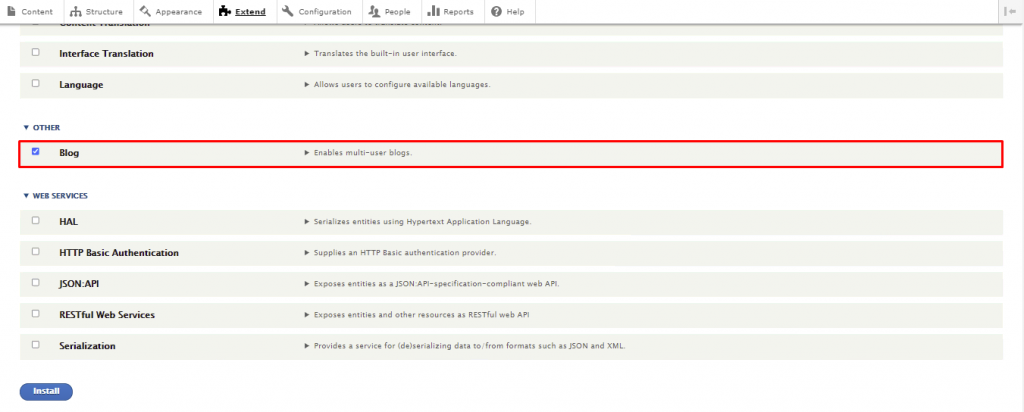
Wanneer je gaat naar Content -> Content toevoegen, zou je een nieuw contenttype moeten zien met de naam Blogpost. Selecteer dit om een blogbericht te maken.
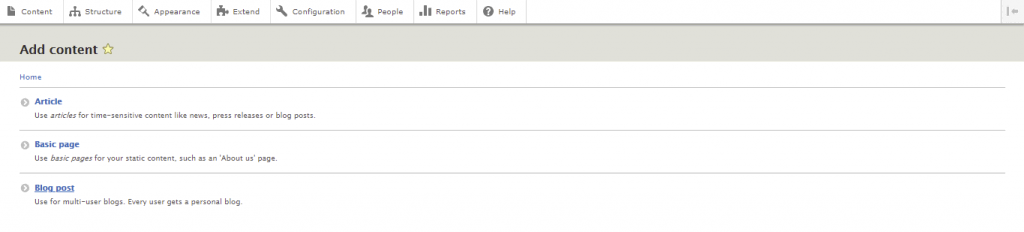
Voeg de titel, body en de tags voor het bericht toe. Klik op het menu Commentaar instellingen aan de rechterkant en kies Openen om commentaar toe te staan. Als een andere gebruiker het blogbericht heeft geschreven, voeg dan hun accountnaam toe aan de instellingen voor Auteursinformatie.
Als je klaar bent, vink je het vakje Publiceren aan en klik je op Opslaan om een nieuw blogbericht te maken. Je blogbericht zou nu zichtbaar moeten zijn in het gedeelte Blog op je startpagina.
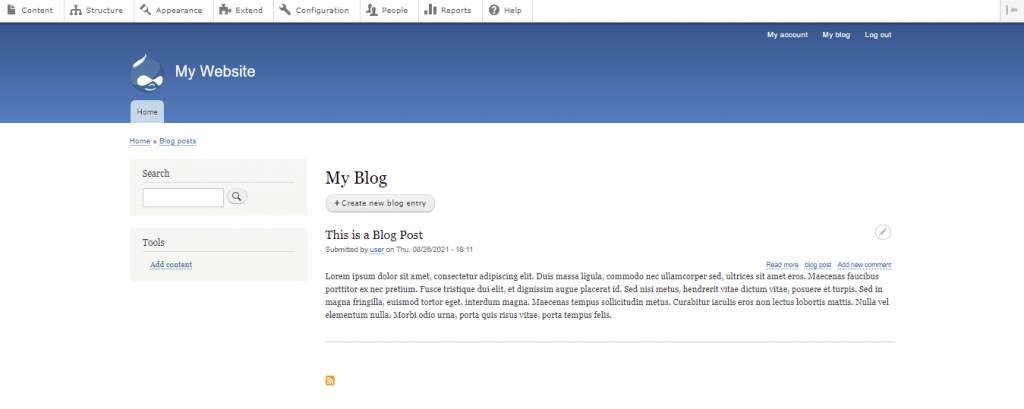
Hoe maak je een back-up van Drupal?
Door regelmatig een back-up te maken van je Drupal website kun je gegevens veilig houden in het geval van een software- of hardwarestoring. Als er iets misgaat, kun je met een back-up jouw website herstellen zonder belangrijke gegevens te verliezen.
De volgende tutorial laat zien hoe je een back-up kunt maken van je Drupal bestanden met Hostinger’s hPanel:
- Log in op hPanel en ga naar Back-ups in de sectie Bestanden.
- Klik op Selecteer onder de optie Genereer nieuwe back-up.
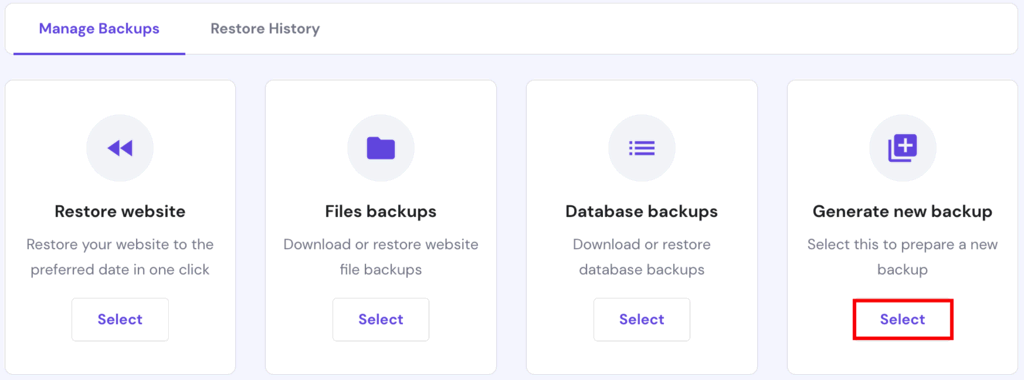
- Er verschijnt een dialoogvenster waarin je om bevestiging wordt gevraagd. Klik op Doorgaan om het back-upproces te starten. Houd er rekening mee dat je slechts één back-up per 24 uur kunt maken.
- Wanneer de back-up klaar is, klik je op Bestandsback-ups, kies je het back-upbestand uit de dropdown lijst en klik je op Klaarmaken om te downloaden.
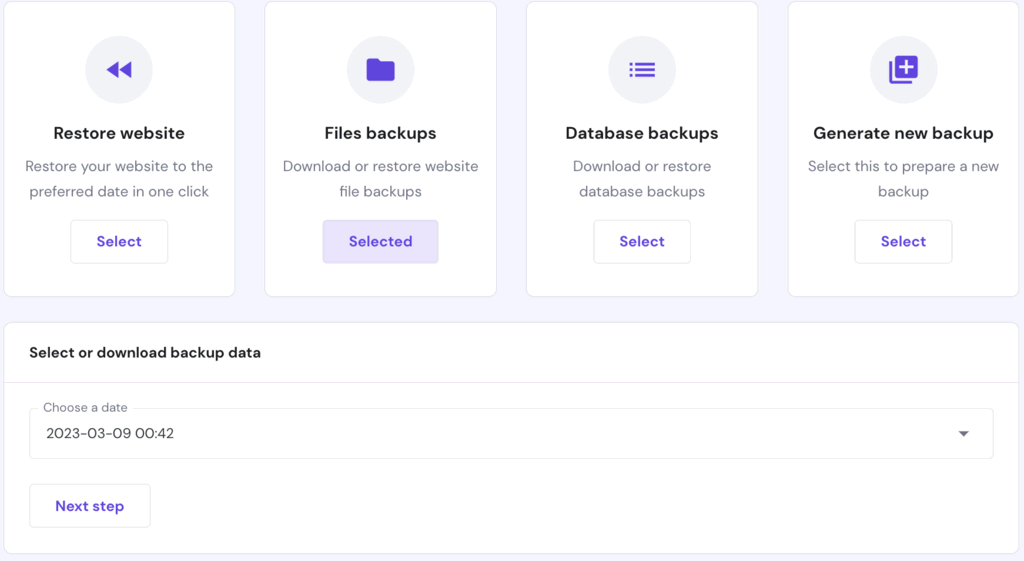
Hoe kan ik Drupal updaten?
In Drupal zijn updates en upgrades twee verschillende dingen. Een update betekent het installeren van een nieuwere versie van Drupal, zoals het bijwerken van de basis software van 9.1 naar 9.2. Upgraden daarentegen verwijst naar grote veranderingen, zoals het vervangen van Drupal 8 door versie 9.
We bespreken de stappen voor het bijwerken van Drupal. Voordat je begint, raden we je aan om je website in de onderhoudsmodus te zetten. Hierdoor krijgen bezoekers geen toegang tot jouw website tijdens het updateproces.
- Ga naar het tabblad Configuratie en selecteer Onderhoudsmodus.
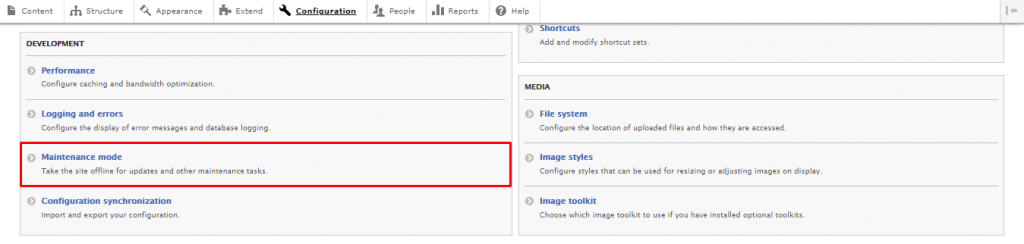
- Vink de optie Zet site in onderhoudsmodus aan. Hier kun je ook een bericht maken om bezoekers te begroeten die je website bezoeken tijdens het updateproces.

- Klik op de knop Configuratie opslaan.
Nu dit achter de rug is, ga je naar Rapporten -> Beschikbare updates om te zien of er een Drupal core update beschikbaar is.
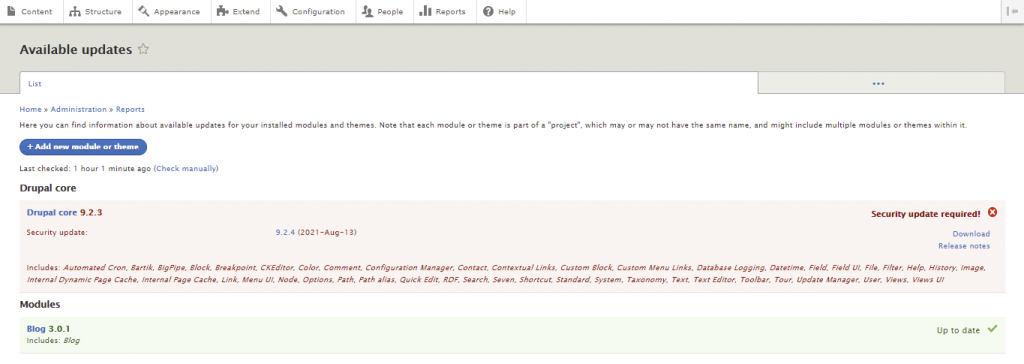
Er zijn een paar manieren om Drupal bij te werken. Je kunt SSH of FTP gebruiken om het platform handmatig bij te werken. Je kunt ook Composer gebruiken om het proces te automatiseren. Als je een beginner bent, raden we je aan om een FTP-client zoals FileZilla te gebruiken.
Hier zijn de stappen om Drupal bij te werken met FTP:
- Download de nieuwste Drupal versie en pak het bestand uit.
- Maak verbinding met je FTP-account en open je Drupal installatie map. In de meeste gevallen is dat public_html.
- Selecteer de core en vendor mappen, net als alle bestanden in de Drupal root directory, en verwijder ze. Bewaar de mappen, modules, profielen, sites en thema’s.

- Open de map met de updatebestanden en upload alles, behalve modules, profielen, sites en thema’s, naar je Drupal root directory.
- Ga daarna terug naar de pagina Beschikbare updates om te controleren of Drupal succes is bijgewerkt.
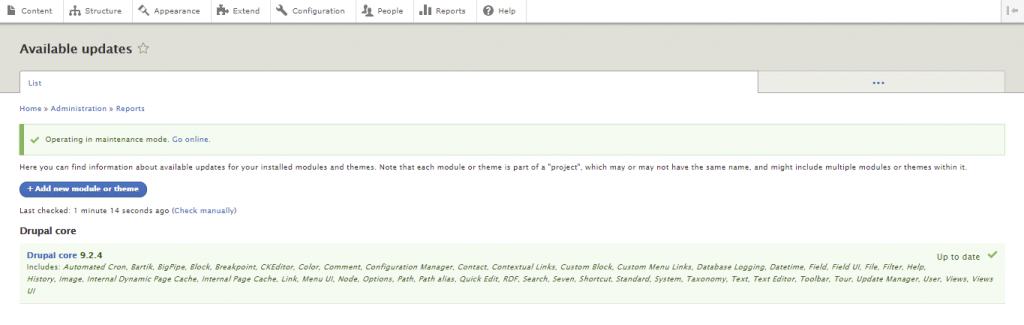
- Schakel ten slotte de onderhoudsmodus uit door te klikken op Ga online naast het bericht Bedrijf in onderhoudsmodus.
Conclusie
Drupal is een flexibel CMS dat alle soorten websites kan aansturen. Het ondersteunt een breed scala aan modules en thema’s om het webontwikkelingsproces te stroomlijnen en de functionaliteit uit te breiden.
In dit artikel behandelden we de stappen om een nieuwe website te bouwen op Drupal, van het installeren van het platform tot het instellen van thema’s en modules. We hebben ook andere belangrijke zaken behandeld, zoals het maken van een blog, het maken van een back-up van jouw website en het updaten van Drupal.
Bekijk de officiële Drupal documentatie voor meer informatie over het CMS. Het zal wat tijd en moeite kosten voordat je het volledig kunt gebruiken.
Aarzel niet om vragen te stellen in het gedeelte hieronder als je aanvullende informatie nodig hebt. Veel succes!